Vi har hjälpt många entreprenörer att starta sina egna nätbutiker, och vi har märkt att de flesta kämpar med samma utmaningar. De känner sig överväldigade av tekniska detaljer, oroar sig för att välja fel plattform eller vet inte hur de ska locka kunder.
De goda nyheterna? Att starta en onlinebutik för mode är mycket enklare idag än vad det brukade vara!
I den här kompletta guiden delar vi med oss av allt vi har lärt oss från år av att hjälpa butiksägare att lyckas online. Vi guidar dig genom de exakta stegen för att lansera din butiksbutik – från att välja rätt plattform till att sätta upp din butik och driva dina första försäljningar.
Oavsett om du börjar från noll eller vill växa din befintliga butik, hittar du konkreta steg som hjälper din butik att frodas.
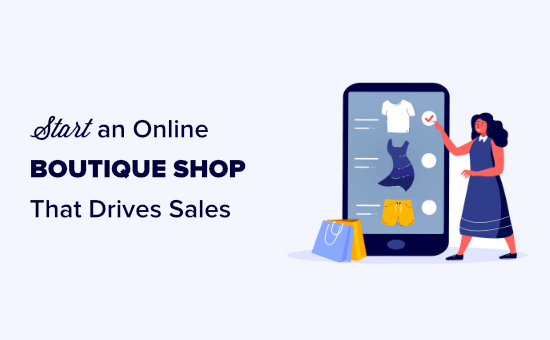
Vad behöver du för att starta en onlinebutik för mode?
Att starta din alldeles egna onlinebutik kan verka som en stor uppgift, men lita på oss, det är mycket enklare än du förmodligen föreställer dig! För att få din webbshop igång behöver du följande:
- Ett domännamn: Detta är din webbplats adress på internet (tänk på det som namnet på din butik).
- Ett webbhotell-konto: Detta är där alla filer för din webbplats kommer att finnas online (som att hyra utrymme för din butik).
- Din fulla uppmärksamhet i 30 minuter.
Ja, du läste rätt.
Du kan faktiskt bygga en fullt fungerande online-boutique från grunden på under 30 minuter, och du behöver inte vara ett tekniskt geni för att göra det.
Vi kommer att guida dig genom absolut allt du behöver veta, steg för steg. Följ bara vår checklista, så är du på god väg att lansera en framgångsrik onlinebutik som genererar försäljning.
Vi kommer att täcka:
- Att välja den bästa plattformen för onlinebutiker
- Konfigurera din onlinebutik
- Konfigurera WordPress och WooCommerce på din webbplats
- Lägg till produkter i din onlinebutik
- Ändra eller anpassa ditt WordPress-tema
- Lägg till plugins för att utöka din webbshop och öka försäljningen
- Lär dig mer om WordPress för att växa din butik
Nu kommer vår steg-för-steg-guide för att starta en onlinebutiks plattform.
1. Välja den bästa plattformen för onlineboutiquebutiker
Det största misstaget som nya butiksägare gör är att välja fel e-handelsplattform för sin onlinebutik. Detta kan vara ett kostsamt misstag. Inte bara måste du göra om allt arbete, utan du kan också förlora pengar.
Lyckligtvis är du här, så vi kan hjälpa dig att undvika att göra det misstaget.
När det gäller e-handelsplattformar för butiker rekommenderar vi bara två plattformar: Shopify eller WooCommerce (byggt på WordPress).
Shopify är en allt-i-ett-lösning som är snabb att komma igång med. Kostnaden kan dock vara en betydande nackdel, från 29 USD per månad och upp till 299 USD per månad för fler funktioner – och det inkluderar inte ens extra kostnader för tredjepartsappar.
Dessutom är du ganska låst till att använda deras betalningssystem, annars debiterar de dig extra transaktionsavgifter. Det är mycket för småföretagare att spendera.
Det är därför de flesta butiksägare väljer WordPress + WooCommerce. Det är budgetvänligt, har alla funktioner du troligen behöver, det är superflexibelt och du kan få det installerat på mindre än 30 minuter.
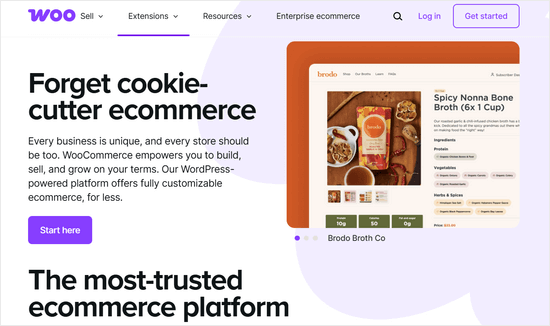
WooCommerce är också den mest populära e-handelsplattformen i världen.
Om du vill gräva djupare i skillnaderna, kolla in vår jämförelse sida vid sida av Shopify vs WooCommerce.
I den här handledningen går vi igenom hur du startar en onlinebutik med WooCommerce.
2. Konfigurera din online-boutiquebutik
För att starta en onlinebutik måste du ha ett domännamn, webbhotell och ett SSL-certifikat.
Ett domännamn är din webbplats adress på internet. Detta är vad användare skriver in i sina webbläsare för att nå din webbplats, till exempel google.com eller wpbeginner.com.
Webbhotell är där dina webbplatsfiler bor på internet; du kan se det som din webbplats hus på internet. Och notera att varje webbplats på internet behöver webbhotell.
Sist men inte minst behöver du ett SSL-certifikat. Detta lägger till ett speciellt säkerhetslager till din webbplats, så att du kan acceptera kreditkort och annan personlig information.
Normalt, om de köps separat, kostar ett domännamn cirka 14,99 USD/år, webbhotell kostar cirka 8,99 USD/månad och ett SSL-certifikat kostar cirka 69,99 USD/år.
Det är många uppstartskostnader.
Lyckligtvis har Bluehost, en officiell WordPress- och WooCommerce-rekommenderad hostingleverantör, gått med på att erbjuda våra användare ett gratis domännamn, SSL-certifikat och rabatt på webbhotell.
I grund och botten kan du komma igång för så lite som $2,99 / månad.
Detta hjälper dig att hålla kostnaderna för att bygga en WordPress-webbplats till ett absolut minimum.
Bluehost har dock också en dedikerad WooCommerce-värdplan som kommer med över 1000 USD i premium WordPress- och WooCommerce-tillägg, vilket är helt värt det.
Detta kostar 21,99 USD per månad, men det inkluderar säkerhets- & säkerhetskopieringsfunktioner och premium WooCommerce-tillägg som prenumerationer, bokningar etc.
Notera: På WPBeginner tror vi på transparens. Om du registrerar dig hos Bluehost med vår hänvisningslänk kommer vi att tjäna en liten provision utan extra kostnad för dig (faktum är att du kommer att spara pengar och få ett gratis domännamn).
Vi skulle få denna provision för att rekommendera nästan vilket WordPress-värdföretag som helst, men vi rekommenderar bara produkter som vi tror kommer att tillföra värde till våra läsare.
Om du letar efter ett Bluehost-alternativ, rekommenderar vi att du provar SiteGround WooCommerce-hosting. Det är en annan officiellt rekommenderad WordPress-värdleverantör.
Med det i åtanke, låt oss nu skaffa ditt butiksdomännamn, webbhotell och SSL-certifikat.
Du måste börja med att öppna Bluehost WooCommerce-webbplatsen i ett nytt fönster och klicka på knappen 'Visa planer'.
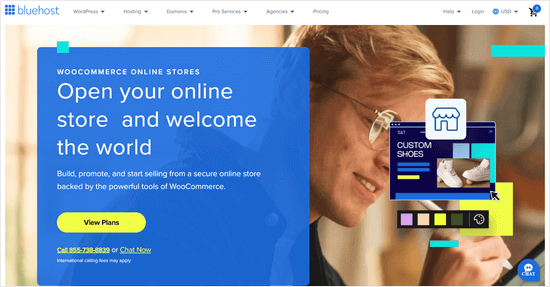
Därefter får du välja en hostingplan. Deras 'eCommerce Premium'-plan, som kostar 21,99 USD per månad, inkluderar över 1 000 USD i premiumtillägg för WordPress och WooCommerce.
Det är ett bra erbjudande eftersom WooCommerce-prenumerations- och bokningstilläggen kostar mer än Bluehosts årliga prenumeration.
Alternativt kan du välja planen 'eCommerce Essentials' för 13,99 USD per månad, vilket ger dig några grundläggande WooCommerce-tillägg.
Notera: Om du letar efter planen för 2,99 USD per månad, då vill du klicka på den här länken.
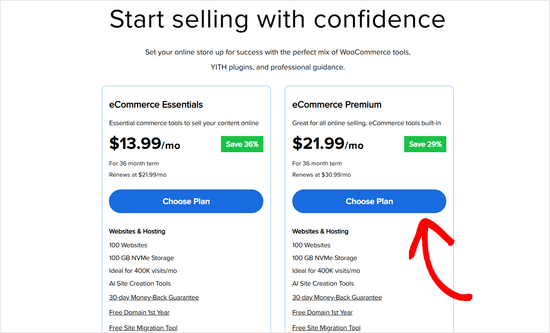
Du behöver sedan klicka på knappen 'Välj plan' under en plan för att fortsätta.
Därefter uppmanas du att ange eller välja ett domännamn. Kom ihåg att du får ett gratis domännamn med Bluehost.
Om du behöver hjälp med att välja ett domännamn för din butik kan du använda vårt kostnadsfria verktyg för företagsnamn.

På nästa skärm ser du kassasidan och en sammanfattning av din beställning.
Härifrån behöver du bekräfta att paketet du har valt är korrekt.
Experttips: Du får de största besparingarna genom att registrera dig för en 3-årig plan.
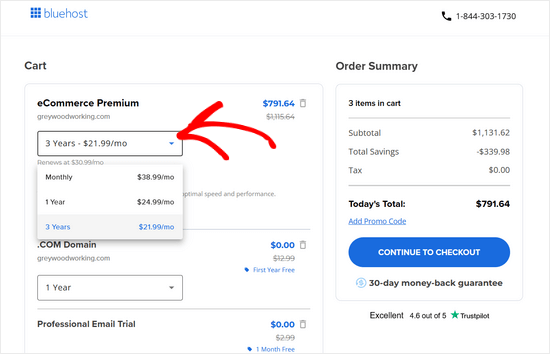
Efter att ha bekräftat ditt hostingpaket, klicka på knappen 'Fortsätt till kassan'.
Nu måste du ange dina kontouppgifter, som ditt namn och din adress.
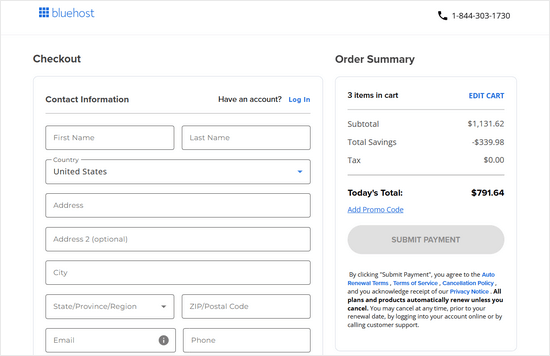
Efter att du har angett dina betalningsuppgifter och köpt ditt webbhotell kommer Bluehost att skicka ett e-postmeddelande med dina kontouppgifter.
Du kan nu fortsätta att logga in på ditt Bluehost-konto och fortsätta att konfigurera WordPress och WooCommerce.
3. Konfigurera WooCommerce
Det bra med Bluehost WooCommerce-planen är att den kommer med en automatiserad guide som hjälper dig genom hela installationen.
Först kommer den att fråga hur mycket hjälp du behöver för att bygga din webbplats. Klicka helt enkelt på knappen 'Ingen hjälp behövs', eftersom du har den här handledningen som hjälper dig.
På nästa skärm kan du välja 'Onlinebutik' som din webbplatstyp och helt enkelt fortsätta att följa guiden för att skapa webbplatsen.
I det sista steget kommer Bluehost att be dig ange ett namn och en slogan för din webbplats. Du kan ändra detta senare, så oroa dig inte om du inte har bestämt dig än.
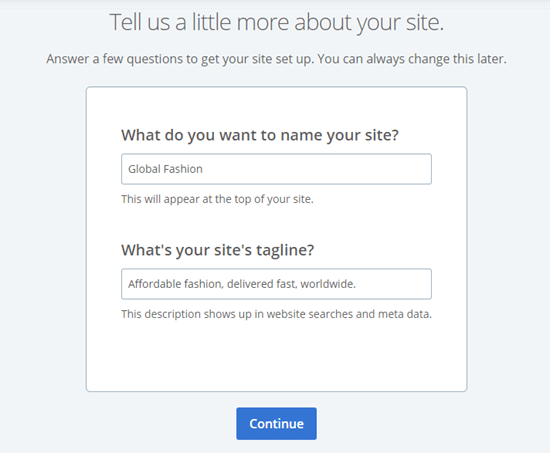
Bluehost kommer nu att erbjuda dig några WordPress-teman att välja mellan. Om du är osäker kan du börja med Storefront-temat.
Du kan ändra WordPress-tema senare.
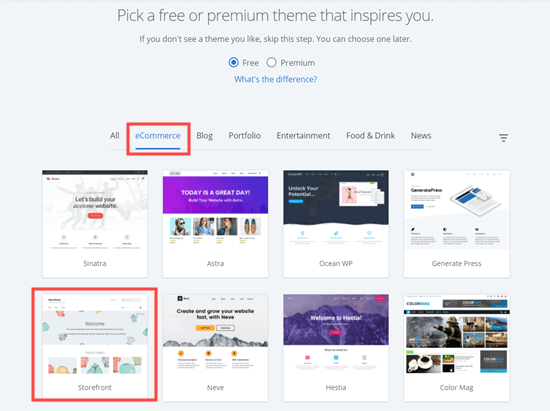
Efter detta kommer Bluehost att installera både WordPress och WooCommerce åt dig.
När skärmen har uppdaterats ser du din Bluehost-instrumentpanel. Du kan logga in på WordPress genom att klicka på 'Redigera webbplats'.
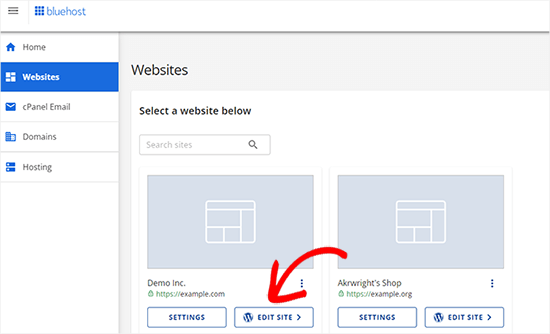
Din WordPress-webbplats öppnas i ett nytt fönster.
Sedan ser du ditt WordPress adminområde.
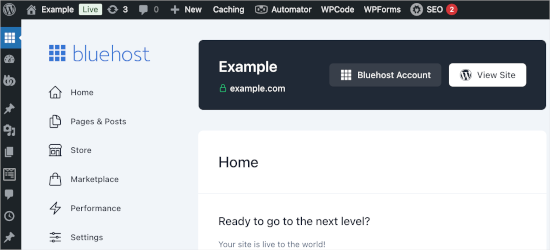
Bluehost ger dig ett gratis SSL-certifikat.
Detta certifikat är förinstallerat för din domän. Du kan dock behöva konfigurera din WordPress-webbplats så att den laddas med HTTPS istället för HTTP.
Så, låt oss navigera till Inställningar » Allmänt och ändra din 'WordPress-adress (URL)' och 'Webbplatsadress (URL)' för att använda https.
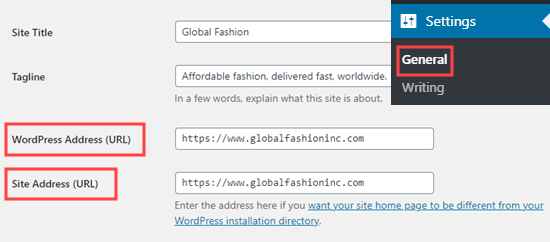
Glöm inte att scrolla ner till botten av sidan och klicka på knappen ‘Spara ändringar’ för att spara dina ändringar.
Nu kan du fortsätta och ställa in din onlinebutik.
Klicka helt enkelt på WooCommerce-länken på vänster sida av skärmen, följ sedan WooCommerce installationsguide för att konfigurera din onlinebutik med din adress, bransch, produkttyper och företagsdetaljer.
Efter att ha slutfört installationsguiden måste du lägga till betalningsmetoder för att acceptera onlinebetalningar i din butik.
WooCommerce integreras med ett antal populära betalningsgateways. De mest populära är PayPal och Stripe (kreditkort).
För att ansluta WooCommerce till en betalningsgateway vill du gå till WooCommerce » Inställningar och växla till fliken 'Betalningar'.
Här behöver du bara klicka på omkopplaren i kolumnen 'Aktiverad' för den betalningsmetod du vill använda. Vi kommer att använda 'PayPal Standard' för vår onlinebutik.
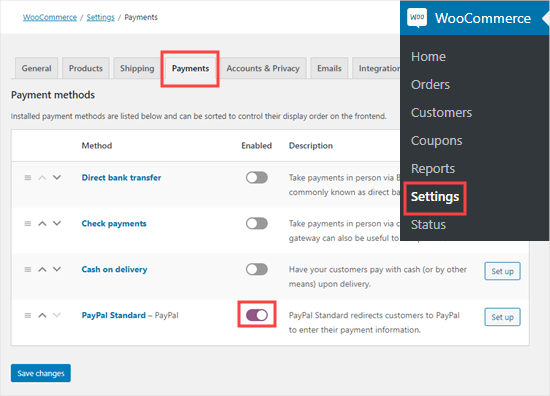
Efter att ha aktiverat en betalningsmetod, klicka på knappen 'Konfigurera' till höger om den.
För metoden 'PayPal Standard' kommer detta sedan att ta dig till en sida där du behöver ange din PayPal-e-postadress.
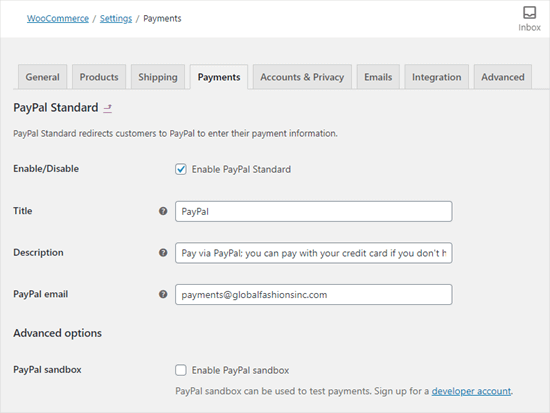
När du är klar med konfigurationen, glöm inte att scrolla ner och klicka på knappen 'Spara ändringar' längst ner på skärmen.
Du kan växla till fliken Betalningar igen och lägga till andra betalningsmetoder som Stripe.
Istället för att installera WooCommerce's standard Stripe-tillägg, rekommenderar vi att du använder det kostnadsfria pluginet Stripe Payment Gateway for WooCommerce. Det kommer med extra funktioner och en enkel installationsguide.
Experttips: Vi rekommenderar att aktivera postförskott och/eller kontant betalning vid leverans när du sätter upp din onlinebutik. Detta gör det enkelt att skapa testbeställningar utan att spendera några pengar.
4. Lägg till produkter i din onlinebutik
Nu när du har ställt in betalningsmetoder är det dags att lägga till produkter i din webbutik. Om du inte har gjort någon produktkällning ännu, kolla in vår omfattande guide om att välja de bästa produkterna att sälja online.
För att lägga till en produkt, gå till Produkter » Lägg till ny från ditt WordPress-administratörsområde.
Först måste du ange en produkttitel och ge en detaljerad beskrivning. Detta hjälper inte bara till att driva försäljning genom att ge potentiella kunder de detaljer de behöver, utan det hjälper också din produktsida att rankas högt på sökmotorer.
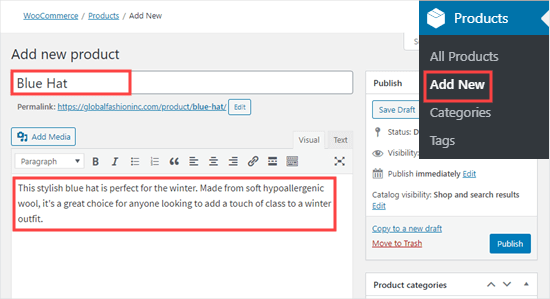
Därefter kan du scrolla ner till avsnittet 'Produktdata' under beskrivningsrutan. Här behöver du bestämma din prissättning och ange 'Ordinarie pris' för din produkt.
Om den är på rea kan du även ange ett 'Reapris'.
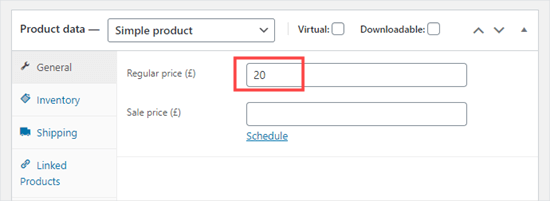
Under rutan 'Produktdata' kan du valfritt ange en kort beskrivning av din produkt. Denna visas på platser där den långa beskrivningen inte passar.
Klicka sedan på länken 'Ange produktbild' på skärmens högra sida för att ladda upp produktbilder.

Experttips: Vi rekommenderar starkt att du optimerar dina bilder för webben för att säkerställa att din webbplats alltid är blixtsnabb.
Ovanför området för uppladdning av produktbilder kan du även ställa in dina produktkategorier och taggar. Vi rekommenderar att du ger din produkt minst en kategori.
När du har angett alla detaljer för din produkt klickar du helt enkelt på knappen 'Publicera' för att göra den tillgänglig på din webbplats.
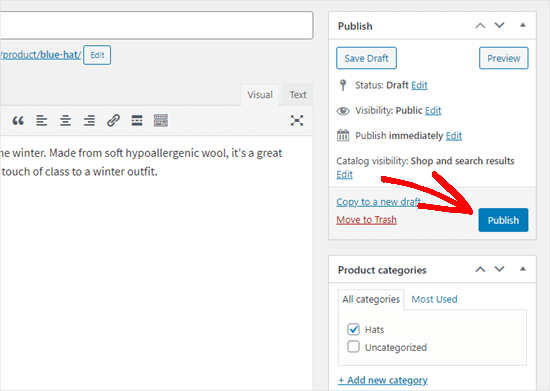
Härifrån kan du upprepa samma process för att lägga till fler produkter om det behövs.
När du har lagt till dina produkter kan du besöka din webbplats för att se dem listade på din Butik-sida.
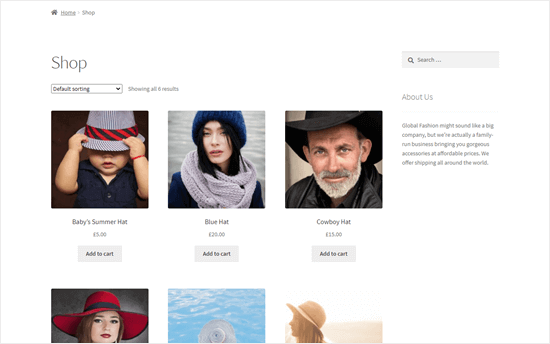
5. Ändra eller anpassa ditt WordPress-tema
Teman styr webbplatsens designmall. Det finns tusentals gratis och betalda WordPress-teman att välja mellan, och de flesta av dem är kompatibla med WooCommerce.
Men precis som inte alla kläder passar för alla tillfällen, är inte alla teman idealiska för att visa upp dina vackra modevaror.
Bluehost kan installera temat 'Storefront' som standard, eller så kanske du använder ett annat standardtema just nu.
Det fina är att du enkelt kan ändra din webbplats design genom att installera ett annat WordPress-tema. Osäker på var du ska börja? Vi har sammanställt en kuraterad lista över de allra bästa WooCommerce WordPress-teman speciellt utformade för onlinebutiker som din.
Ett av våra favoritteman för WooCommerce är Botiga. Det levereras med flera färdiga startwebbplatser, massor av enkla anpassningsalternativ och kraftfulla shoppingfunktioner.
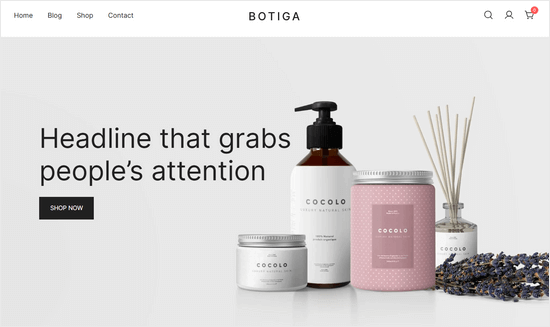
När du har hittat ett tema som fångar ditt öga, behöver du ladda ner och installera det. Om du behöver lite hjälp med detta, kolla in vår nybörjarvänliga guide om hur man installerar ett WordPress-tema.
De flesta WordPress-teman är mycket anpassningsbara. Du kan till exempel ändra teckensnitt, färger, sidhuvudstilar, bakgrunder och mer för att matcha ditt varumärke.
Om du använder ett blocktema kan du gå till Utseende » Redigerare för att anpassa ditt tema.
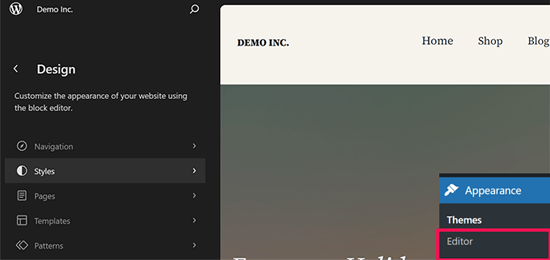
Det fungerar som standard WordPress-redigeraren, med hjälp av block för att lägga till eller ta bort objekt från din webbplatslayout.
Du kan välja vilken sida eller mall som helst att redigera. Du kan också bara peka och klicka på objekt i förhandsgranskningspanelen för att redigera dem.
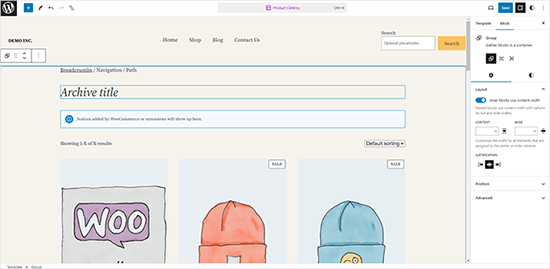
Å andra sidan, om du använder ett klassiskt WordPress-tema, kan du anpassa det med 'Temaanpassaren' istället.
Gå helt enkelt till sidan Utseende » Anpassa för att starta temaanpassaren. Du kommer då att se en liveförhandsgranskning av din webbplats med anpassningsalternativ i den vänstra kolumnen.
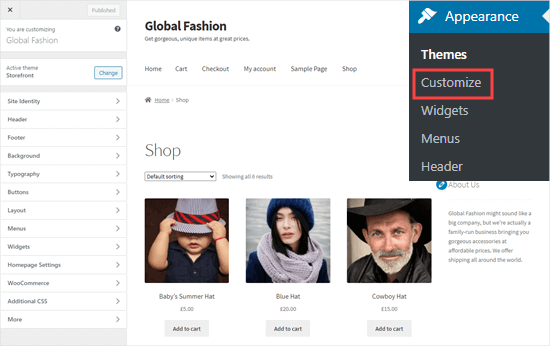
Flikarna längs vänster sida låter dig ändra olika aspekter av din webbplats. WooCommerce-alternativen låter dig styra hur din butik visas.
Till exempel kan du gå till WooCommerce » Produktkatalog för att ändra hur din butikssida ser ut. Här har vi ställt in vår butikssida att ha fyra bilder per rad istället för 3 per rad.
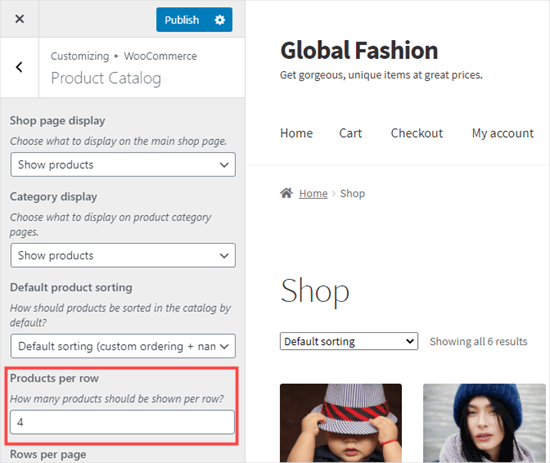
Så fort du gör en ändring ser du en liveförhandsgranskning av din anpassning. Se till att du är nöjd med alla dina sidor, inklusive funktionella sådana som kundvagnen och kassan.
När du har gjort ändringar med hjälp av temaanpassaren behöver du bara klicka på knappen Publicera längst upp till vänster. Detta sparar dina ändringar och gör dem live på din webbplats.
Proffstips: Om du vill anpassa din WooCommerce-butik ytterligare kan du använda en av dra-och-släpp-sidbyggare, eller använda ett styling-plugin som CSS Hero för att skapa anpassade stilar utan kod.
6. Lägg till plugins för att utöka din onlinebutik och öka försäljningen
Plugins är som appar för din WordPress-webbplats. De låter dig lägga till nya funktioner till din onlinebutik. Vissa WordPress-plugins är viktiga som alla WooCommerce-butiker kan behöva, och vissa kan du välja att lägga till specifika funktioner.
Det bästa med WordPress är att det finns över 59 000 plugins som du kan använda för att lägga till nya funktioner på din webbplats utan att anlita en utvecklare.
Du kan följa vår steg-för-steg-guide om hur man installerar ett WordPress-plugin för att installera något av plugins nedan.
Här är våra rekommendationer för några av de mest väsentliga plugins för din webbutik:
- MonsterInsights – Ledande WordPress-analysplugin som hjälper dig att spåra besöksstatistik (gratisversion tillgänglig).
- WPForms – #1 formulärbyggare för WordPress, betrodd av 6 miljoner webbplatser. Du kan använda den för att bygga kontaktformulär, enkäter, omröstningar, etc. (gratis version tillgänglig).
- AIOSEO – Ledande WordPress SEO-plugin som hjälper din butik att ranka högre i Google och andra sökmotorer (gratis version tillgänglig).
- SeedProd – Den främsta dra-och-släpp-sidbyggaren som låter dig enkelt skapa anpassade WooCommerce-kassasidor, kundvagnssidor, produktgallerier och mer.
- Duplicator – Ledande WordPress backup-plugin som hjälper dig att göra automatiska säkerhetskopior vid nödsituationer (gratisversion tillgänglig).
- OptinMonster – Den bästa verktygslådan för konverteringsoptimering som hjälper dig att få fler prenumeranter och försäljning (gratis version tillgänglig).
- Sucuri – Erbjuder ett gratis plugin för skanning av skadlig kod på webbplatser för WordPress.
- WP Mail SMTP – Hjälper till att förbättra din webbplats e-postleverans, så att kunder får sina kvitton, inloggningsuppgifter etc. (gratisversion tillgänglig).
- FunnelKit Automations – Låter dig anpassa WooCommerce-e-postmeddelanden och ställa in automatiserade uppföljningsmeddelanden och arbetsflöden för att öka försäljningen.
Förutom dessa har vi vår kompletta lista över de bästa WooCommerce-plugins som du kanske vill kolla in för ytterligare funktioner.
Här är några av våra andra rekommenderade WooCommerce-plugins och verktyg som kan hjälpa dig att sälja mer.
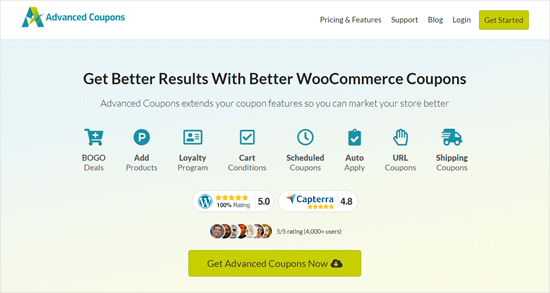
Om du letar efter ett smart sätt att öka försäljningen och få fler kunder att köpa från din onlinebutik, är det en fantastisk strategi att erbjuda smarta kuponger.
Istället för att bara ge dina kunder rabatt på allt i sin WooCommerce korg, kan du använda smarta kuponger för att skapa alla möjliga olika kampanjer och erbjudanden. Du kan till exempel skapa 'köp en få en gratis' (BOGO) kuponger för att verkligen öka försäljningen av en specifik vara (som vinterrockar i början av sommaren).
Vi rekommenderar att använda Advanced Coupons för att skapa alla typer av smarta WooCommerce-kuponger inklusive BOGO-erbjudanden, procentuella rabatter, gratis presentkuponger och mycket mer. Det ger dig massor av flexibilitet för att skapa riktigt effektiva kampanjer för din butik.
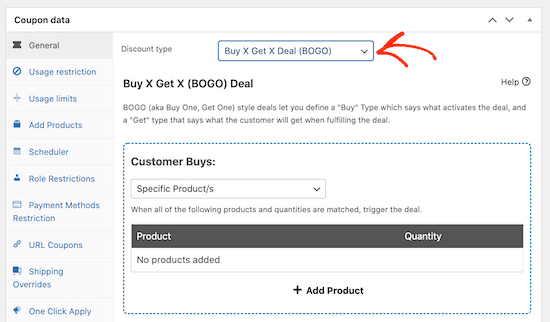
Vill du se alla fantastiska saker som detta plugin kan göra för din butik? Vi satte det på prov och skrev en komplett recension av Advanced Coupons. Den är fullspäckad med information som hjälper dig att avgöra om det är rätt verktyg för att öka din försäljning.
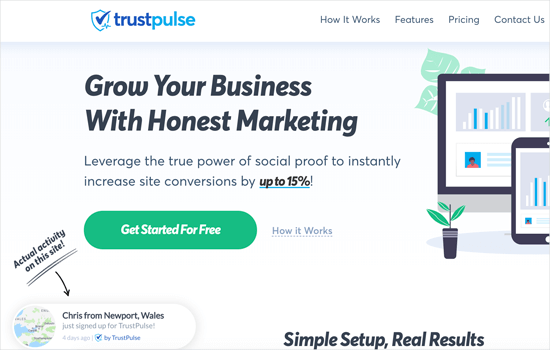
Låt oss vara ärliga, folk älskar att vara informerade och ingen vill missa något speciellt. Det är där FOMO (Fear of Missing Out) kommer in, och det kan vara en spelväxlare för din onlinebutik.
När FOMO används strategiskt kan det skapa en känsla av brådska, engagera shoppare mer med din webbplats och i slutändan leda till fler försäljningar. Ett fantastiskt sätt att utnyttja detta på din butikswebbplats är att använda TrustPulse.
Detta kraftfulla social proof-plugin visar realtidsåtgärder som besökare vidtar på din webbplats, inklusive de senaste köpen. Vi använder TrustPulse för att visa köp på våra partnerwebbplatser som OptinMonster, och resultaten har varit fantastiska!
Faktum är att vi har skrivit en detaljerad TrustPulse-recension baserad på våra erfarenheter med pluginet, vilket kan hjälpa dig att avgöra om det är rätt för din online-boutique.
Om du bestämmer dig för att gå vidare med TrustPulse, kan du se vår steg-för-steg-guide om hur du utnyttjar FOMO och ökar konverteringar. Den innehåller allt du behöver för att komma igång och förvandla dessa besökare till köpare.
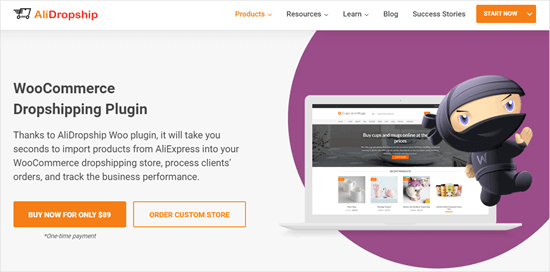
Om du älskar idén med att ha en onlinebutik men inte vill hantera besväret med att lagra produkter och skicka dem själv, då bör du definitivt kolla in AliDropship. Det är den bästa dropshipping-plugin för WordPress som låter dig importera produkter direkt från AliExpress till din WooCommerce-butik.
Det är ett fantastiskt sätt att börja sälja online med mindre initial investering och mindre daglig hantering.
Alternativ: En annan populär affärsmodell för onlinehandel är att skapa en Amazon-affiliatebutik. Detta gör att du kan marknadsföra tredjepartsprodukter i din butik och skicka dem till kunder mot en provision.
Du kan kolla in vår guide om att bygga en Amazon-affiliatestore med WordPress.
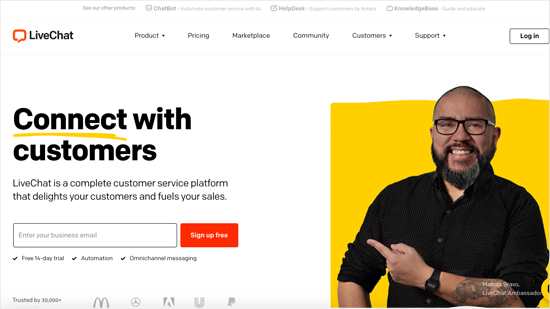
Dagens shoppare förväntar sig snabba svar på sina frågor, och all tvekan kring deras köp kan lätt leda till en förlorad försäljning för din butik. På WPBeginner erbjuder vi professionella tjänster inklusive akutassistans för hackade webbplatser, så jag vet hur viktig snabb kundsupport är.
Vill du lägga till livechatt på din butikswebbplats? Enligt vår mening är LiveChat en av de bästa livechattprogramvarorna på marknaden. Den låter dig svara besökare och kunder från din bärbara dator, surfplatta och mobila enheter. Du kan lägga till dina teammedlemmar för att snabba upp svarstiderna.
Vi använde faktiskt LiveChat på vår WPBeginner Pro Services-webbplats, så vi kunde svara besökare och potentiella kunder omedelbart. Vi har till och med skrivit en fullständig LiveChat-recension baserad på våra egna erfarenheter, så att du kan se om det är rätt val för din butik.
Samma företag har också ett annat bra verktyg som heter ChatBot, som hjälper dig att bygga smarta arbetsflöden för att automatiskt besvara kundfrågor och öka försäljningen. Än en gång har vi testat detta plugin och skapat en djupgående ChatBot-recension, så att du kan lära dig mer om hur det kan fungera för din onlinebutik.
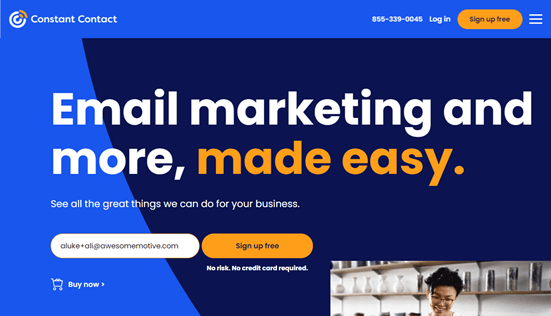
Tänk på en e-postlista som en speciell samling av namn och e-postadresser till personer som har sagt: "Ja, jag vill höra från dig!". De har gett dig tillåtelse att skicka dem uppdateringar och kampanjer om din fantastiska boutique.
Du kan bygga denna värdefulla lista med hjälp av e-postmarknadsföringsprogramvara och sedan enkelt skicka ett e-postutskick till alla på din lista med uppdateringar om dina senaste blogginlägg, nya ankomster i din webbutik eller andra spännande nyheter om ditt företag.
Det finns hundratals e-postmarknadsföringstjänster där ute, men vi rekommenderar Constant Contact för din boutique-webbplats. Det gör det superenkelt att koppla upp dig mot dina kunder via e-post, så att du kan hålla dem uppdaterade om nya produkter, specialerbjudanden och uppmuntra dem att komma tillbaka och handla igen.
Constant Contact är fullpackat med kraftfulla funktioner som hjälper dig att göra detta effektivt, inklusive automatiserade uppföljningsmejl, verktyg för att testa olika e-postmetoder, sömlös integration med WooCommerce och möjligheten att skicka personliga e-postmeddelanden automatiskt.
För att lära dig mer, kolla in vår detaljerade recension av Constant Contact.
Alternativ: Om du letar efter ett alternativ till Constant Contact, rekommenderar vi Drip för Pro-användare och Sendinblue som ett generellt bra alternativ.
7. Lär dig mer om WordPress för att växa din butik
WPBeginner är den största gratis resurswebbplatsen för WordPress för nybörjare. Vårt huvudmål är att tillhandahålla hjälpsamma och lättföljda WordPress-handledningar för småföretagare, bloggare och icke-tekniska WordPress-webbplatskreatörer. Du kan läsa mer om oss här.
För att lära dig mer om WordPress rekommenderar vi att du börjar med:
- WPBeginner Ordlista – Bästa stället att slå upp WordPress-termer. Vi förklarar allt på ett nybörjarvänligt sätt.
- WPBeginner Videos – Ny på WordPress? Titta på våra videor för att bemästra WordPress.
- WPBeginner Blog – Den centrala platsen för alla våra WordPress-handledningar.
Vi har också en guide som visar användare hur du får ut det mesta av WPBeginners gratis resurser.
Många av våra användare skriver sina frågor i Google och lägger bara till 'wpbeginner' i slutet. Detta visar dem det mest hjälpsamma svaret på deras fråga.
För ytterligare hjälp och support rekommenderar vi att du går med i vår kostnadsfria Facebook-grupp WPBeginner Engage. Den har över 98 000 medlemmar och fokuserar på att hjälpa nybörjare och icke-tekniskt kunniga användare att komma vidare med WordPress.
Du kan också prenumerera på WPBeginner YouTube Channel. Vi delar regelbundet med oss av hjälpsamma WordPress-videoguider.
Vanliga frågor om att skapa en online-boutiquebutik
Efter att ha hjälpt tusentals människor att starta sin nätbutik har vi besvarat en hel del frågor. Nedan finns svaren på de vanligaste frågorna om att skapa en e-handelswebbplats.
Behöver jag en affärsplan eller en företagslicens för att sälja online?
Nej, du behöver ingen företagslicens för att sälja online. Du kan börja som en enskild firma, vilket är vad de flesta gör.
När ditt företag börjar ta fart kan du registrera ett officiellt LLC, aktiebolag eller enskild firma baserat på ditt land / din juridiska jurisdiktion.
Att minska dessa initiala kostnader och hinder kan låta dig komma igång snabbare.
Hur väljer jag de bästa produkterna för min onlinebutik?
Alla butiksägare behöver tänka på sin målgrupp eftersom det kommer att ha en enorm inverkan på deras totala framgång.
Till exempel kan en onlineklädbutik riktad till 20-åringar sälja nördigt t-shirts. En onlineklädbutik för pensionerade boomers kan fokusera på praktiska men stilrena fritidskläder.
Vi har en detaljerad guide om hur du väljer de bästa produkterna att sälja online.
Dessutom kan du ta inspiration från dropshippers och utöka din produktkollektion med hjälp av en dropshipping-plugin. Detta låter dig sälja produkter utan krångel med lager.
Hur kan jag öka försäljningen?
Du kan öka försäljningen från din e-handelswebbplats genom att bygga en e-postlista, öka antalet följare på sociala medier eller till och med samarbeta med influencers.
Du kan också använda mer avancerade marknadsföringsstrategier som retargeting av besökare som lämnar produkter i sina kundvagnar.
Precis som alla återförsäljare måste du vara uppmärksam på att mäta marknadsföringsinsatser och spåra vad som fungerar. Kom ihåg att din onlineverksamhet konkurrerar med många andra onlinebutiker som eBay och grossister, så du måste fundera på hur du får din butik att sticka ut.
Behöver jag ta ut moms?
Du kan behöva ta ut moms, beroende på var du bor. Du bör kontrollera din lokala myndighets webbplats för detaljer om detta.
Det finns WooCommerce-plugins som kan hantera moms åt dig.
Kan jag ta betalt för frakt separat?
Ja, du kan absolut lägga till fraktkostnader i din WooCommerce-kassa. Det finns plugins som automatiskt kan beräkna fraktkostnaderna baserat på användarens adress.
Du kan också använda Advanced Coupons-pluginet som vi nämnde ovan för att erbjuda gratis frakt på beställningar över ett visst belopp i dollar för att uppmuntra till högre köp.
Kan jag sälja mina produkter i bulk / grossist?
Ja, du kan absolut sälja dina produkter i bulk till lägre priser. Även om WooCommerce inte har denna funktionalitet som standard, kan du använda pluginet Wholesale Suite for WooCommerce för att sälja dina produkter i bulk.
Om du till exempel har en onlineklädaffär kan du erbjuda grossistleverantörer en separat inloggning, rabatter på volympriser och separata beställningsformulär så att de kan lägga stora beställningar på en gång.
Hur kommer jag igång med min online-boutique?
Att starta ett nytt företag kan kännas skrämmande, men du behöver bara arbeta dig igenom vår guide steg för steg.
Börja med att tänka på din idealkund och registrera sedan ett domännamn och ett hostingkonto.
Vi rekommenderar starkt att använda BlueHosts WooCommerce-hosting för att hålla dina startkostnader så låga som möjligt. Installationsprocessen är enkel och tar inte mer än 30 minuter.
Dessutom är WordPress + WooCommerce den bästa webbplatsbyggaren för din webbutik.
Finns det andra e-handelsplattformar för boutiquer?
Ja, förutom WooCommerce finns det flera andra e-handelsplattformar som du kan använda, såsom Shopify, BigCommerce, Wix, etc.
Vi har gjort en detaljerad jämförelse av de bästa e-handelsplattformarna. Vi rekommenderar dock alltid användare att använda WooCommerce på grund av dess flexibilitet, prisvärdhet och användarvänlighet.
Vi hoppas att den här artikeln hjälpte dig att lära dig hur du startar en onlineboutiquebutik som driver försäljning. Du kanske också gillar våra artiklar om hur du växer ditt onlineföretag och hur du spårar WooCommerce-konverteringar för att sälja mer.
Om du gillade den här artikeln, prenumerera då på vår YouTube-kanal för WordPress-videoguider. Du kan också hitta oss på Twitter och Facebook.





Abdullah Al Imran
Hej, Detta är en fin handledning för att skapa en butikswebbplats. tack för att du delar sådana fina saker.
WPBeginner Support
Glad our guide was helpful
Admin